在电脑中如何对PDF文件的内容进行修改
更新日期:2024-03-20 13:45:01
来源:网友投稿
手机扫码继续观看

pdf是办公文件中经常使用的一种格式,但是是类似于图片的文档,无法对其中的文字进行编辑。但其实大部分的pdf文件时通过Word文档等转换而来的,所以还是会保留一点原始格式。所以,接下来系统小编要和大家分享一下如何在电脑中对pdf文件的内容进行修改。
1、准备好需要编辑的pdf文件;

2、右击该pdf文件,选择“打开方式”;
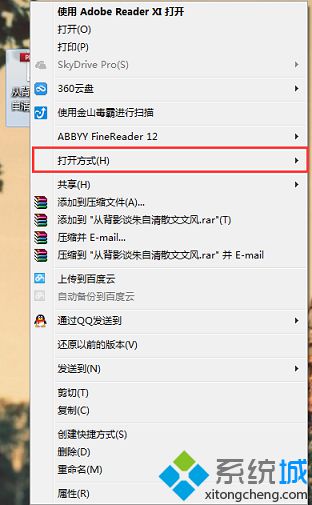
3、在打开方式中选中Word,并点击确定,打开该pdf文件;
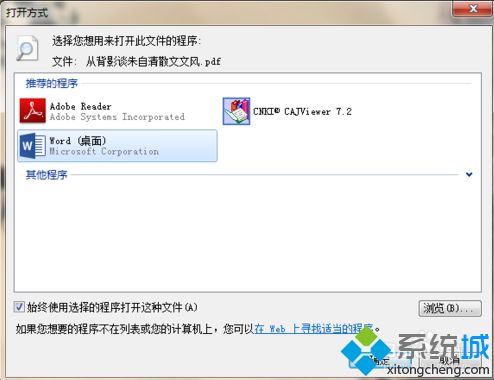
4、打开时,如果出现该提示框,请选择“确定”;

5、然后就可以看到在Word中打开,并且可以直接进行文字的编辑;
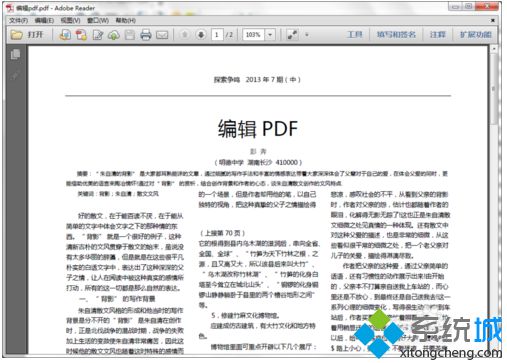
6、修改完后,将文件另存为pdf格式文件;
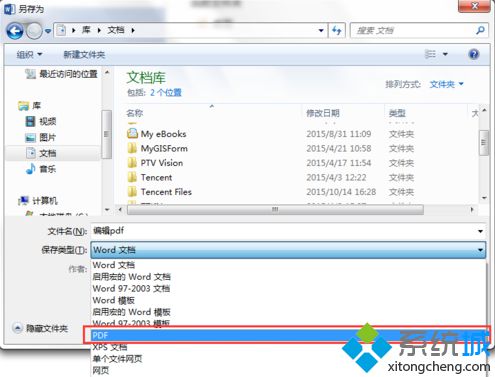
7、打开新保存的pdf文件,就可以看到其中的内容已经被修改了。
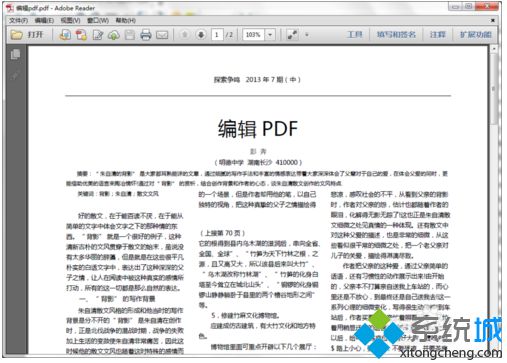
8、如果觉得这种方法会出现什么问题,可以通过pdf转换成word转换器先把pdf文件转换为Word进行编辑,然后再保存为pdf格式,效果是一样的。

该文章是否有帮助到您?
常见问题
- monterey12.1正式版无法检测更新详情0次
- zui13更新计划详细介绍0次
- 优麒麟u盘安装详细教程0次
- 优麒麟和银河麒麟区别详细介绍0次
- monterey屏幕镜像使用教程0次
- monterey关闭sip教程0次
- 优麒麟操作系统详细评测0次
- monterey支持多设备互动吗详情0次
- 优麒麟中文设置教程0次
- monterey和bigsur区别详细介绍0次
系统下载排行
周
月
其他人正在下载
更多
安卓下载
更多
手机上观看
![]() 扫码手机上观看
扫码手机上观看
下一个:
U盘重装视频












